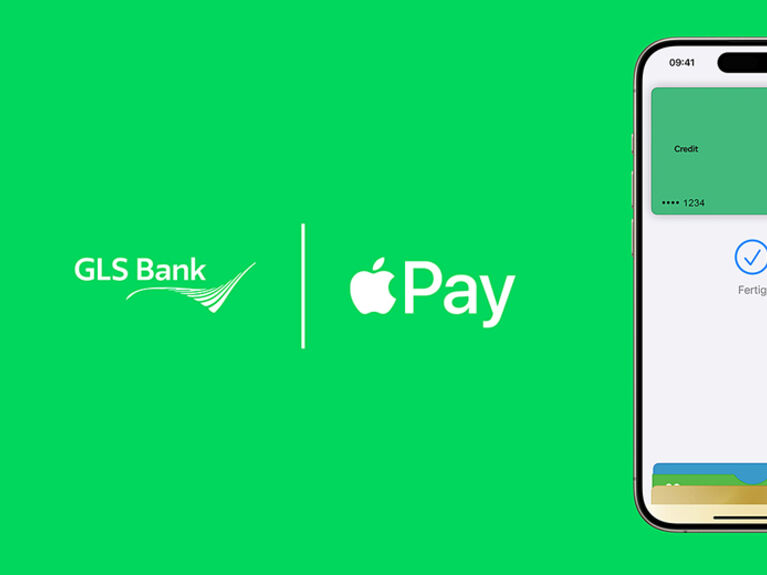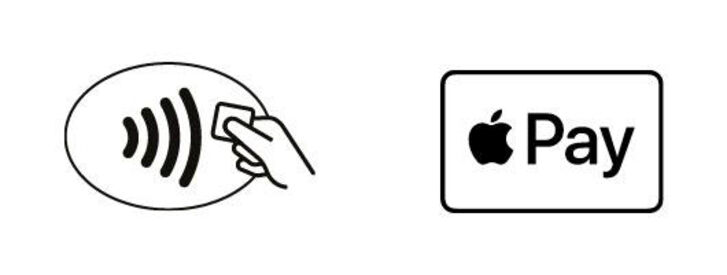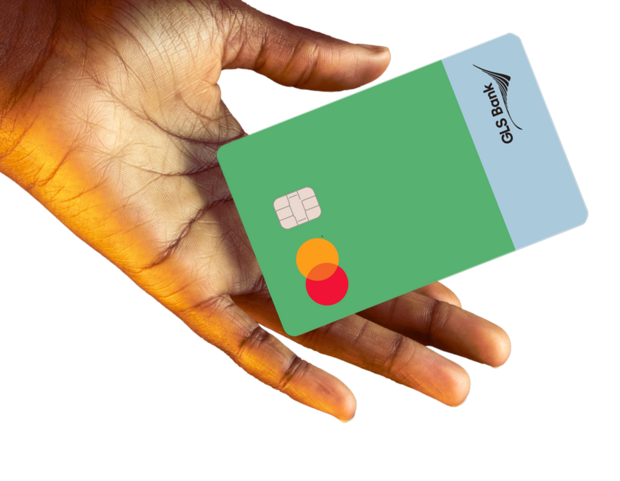Zum Hinzufügen der Karten gibt es zwei Möglichkeiten. Am einfachsten klappt es über die aktuelle GLS Banking App.
Hinzufügen mit der GLS Banking App
Hinweis: Diese Anleitung funktioniert nur mit der aktuellen App, nicht mit der GLS Banking 2022 oder mBank classic.
- GLS Banking App öffnen.
- Im Menü unter dem Reiter "Karten" den Menüpunkt "Apple Pay" öffnen.
- Hier werden physische Kreditkarten angezeigt.
- "Zu Apple Wallet hinzufügen" auswählen.
- Bei mehreren Apple Geräten, z.B. Apple Watch das gewünschte Gerät auswählen.
- Karteninfos in der Wallet App überprüfen und "Weiter" klicken.
- Nutzungsbedingungen zustimmen.
- Automatische Prüfung und Bestätigung
Hinzufügen über die Apple Wallet App
- Öffne die Wallet App auf Deinem iPhone.
- Tippe oben rechts auf das Pluszeichen.
- Wähle „Debit- oder Kreditkarte“ aus.
- Scrolle ganz nach unten und wähle "andere Karte hinzufügen" aus.
- Im nächsten Screen auf „Fortfahren“ klicken.
- Halte die Kamera Deines iPhones über Deine Karte und folge den Anweisungen auf dem Display.